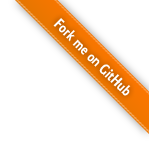為了設定IE相容性,解決公司系統網站無法正常使用問題,發現IE開啟之後會自動變成Edge開啟(系統來還沒升級RRR),找了很多文章都說要把Microsoft Edge中以Internet Explorer開啟網站面板改永不,但問題來了,我的Edge版本113.0.1774.57這個面板似乎不見了,前輩的110.0.1587.46版本是有的,我想說把版本降到一致再來設定,雖然說真正解決這個問題的辦法不是降版本,但是摸了好幾天不記錄太對不起自己了~
下載&安裝
最新版本的範本檔
到Microsoft官網下載範本檔,安裝方式之前我有文章寫過,不過這次要把msedgeupdate.admx和msedgeupdate.adml都複製過去,不然會少一個Edge更新的資料夾選項,這是我卡了好幾天的原因QQ
方法1: 使用 MSI 手動啟用復原
這個方法可以直接停用更新,手動變更版本到下載的版本,也不用怕自動更新把把它升級回去。
找到
電腦設定/系統管理範本/Microsoft Edge 更新/應用程式/Microsoft Edge編輯原則設定:- [更新原則覆寫] 點兩下,改成
已啟用,左下方輸入欄改成停用更新,描述:「指定 Microsoft Edge Update 如何從 Microsoft Edge 處理可用更新」
- [更新原則覆寫] 點兩下,改成
安裝指定版本的edge
a. 上面提到的官網連結,可以下載指定版本的edge,會獲得一個MicrosoftEdgeEnterpriseX64.msi檔案,別急著按,雖然按了也沒事,只會跳出一個訊息框告訴你:你的電腦已經有安裝更新的版本。b. 把這個檔案放到桌面或是其他找的到的地方,然後在開始工具列搜尋
cmd,用系統管理員身分執行,這很重要,如果沒用系統管理員,後面的步驟可能會無法執行(對…我又被這個卡了好久)

c. 打開cmd之後先找到剛才放msi檔的地方,像我是放在桌面一個臨時的資料夾,先把現在位置切換到存放安裝檔的資料夾,例如:
cd C:\Users\Administrator\Desktop\123\edge。
如果不知道路徑的話,打開剛才存放msi的資料夾,複製資料夾上方的網址,在cmd輸入cd (你剛才複製的網址)是一樣的效果。

d. 在cmd輸入
msiexec /I MicrosoftEdgeEnterpriseX64.msi /qn ALLOWDOWNGRADE=1按下enter,看起來沒反應,打開工作管理員會看到edgeUpdate就代表有在降版本了(如果沒看到相關程序可能就是沒開系統管理員),這時候我直接關掉edge等更新。- 如果發現怎麼搞都沒反應,可以試試看系統管理員打開Windows PowerShell輸入cmd,再重複d步驟
- 如果之前有關掉Edge Update要記得打開,不然會卡在Edge正在更新,請等幾分鐘。
e. EdgeUpdate跑完之後重開Edge就會發現版本被降回去了(如果發現Edge Update消失,馬上重開也有可能是降版本前的版本,可以過幾分鐘再開開看)
方法2: 使用 Microsoft Edge Update 和管理範本啟用復原
這個方法是利用自動更新設定指定版本,再怎麼樣更新,也還是同一個版本。
按下
Win+R輸入gpedit.msc叫出管理範本設定。找到
電腦設定/系統管理範本/Microsoft Edge 更新/應用程式/Microsoft Edge編輯原則設定:
a. [目標版本複寫] 點兩下,改成已啟用左下方輸入欄輸入想要的指定版本(例如:110.0.1587.46),簡單來說就是指定版本用的選項。b. [復原至目標版本] 點兩下,改成
已啟用
這個選項就可以讓update降回當前版本,但前提是「除非設定 ‘目標版本覆寫’ 且將 ‘更新原則覆寫’ 設定為開啟狀態 (永遠允許更新、僅限無訊息自動更新、僅限手動更新),否則此原則不會生效。」,和方法1的步驟衝突,要用的時候要留意~
我自己的設定
我採用方法1降版本,但是多設定方法2的目標版本複寫打開,預防哪天更新不小心被打開版本被升上去,而關閉更新跟公司的管理習慣比較一致,方法2比較傾向拿來恢復成最新版本。
參考資料
【心得】分享Edge降版的方法
如何將 Microsoft Edge 復原到舊版-Mircrosoft Learn
Microsoft Edge版本回退方法